Πώς να βρείτε το κλειδί προϊόντος σας μετά την αναβάθμιση στα Windows 10

Όταν κάνετε αναβάθμιση στα Windows 10 από τα Windows 8, μπορείτε να αντιμετωπίσετε δυσλειτουργίες με ενεργοποίηση προϊόντος. Εδώ είναι ένας εύκολος τρόπος να βρείτε το κλειδί προϊόντος μετά την αναβάθμιση.
Με την πρώτη σημαντική ενημέρωση στα Windows 10 (που ονομάζεταιτην Ενημερωμένη έκδοση του Νοεμβρίου), η οποία τώρα κυκλοφορεί σε συσκευές και υπολογιστές παγκοσμίως, οι χρήστες θα πρέπει να σημειώσουν ότι υπάρχουν αλλαγές ως προς τον τρόπο χειρισμού της αδειοδότησης. Όταν τα Windows 10 κυκλοφόρησαν στα τέλη Ιουλίου, το λειτουργικό σύστημα απαιτούσε από τους υπολογιστές να έχουν εγκατεστημένη μια γνήσια άδεια χρήσης των Windows 7 ή Windows 8 / 8.1. Εάν διαβάσετε το άρθρο μας σχετικά με τον τρόπο προσδιορισμού της αρχιτεκτονικής, της έκδοσης και του καναλιού των Windows που είναι εγκατεστημένα, θα παρατηρήσετε, όταν αναβαθμίσετε την κατασκευή 10240, τα Windows διατηρούν την κατάσταση αδειοδότησης σύμφωνα με το κανάλι. Έτσι εάν αναβαθμίσετε από το Windows 7 OEM ή Retail, η δωρεάν αναβάθμιση των Windows 10 θα κληρονομήσει αυτά τα κανάλια.
Με την κατασκευή 10586, αυτό δεν είναι τόσο σαφώς καθορισμένοδεδομένου ότι όλες οι αναβαθμίσεις στην ενημερωτική έκδοση του Νοεμβρίου ορίζονται αυτόματα ως από ένα κανάλι λιανικής πώλησης. Όσον αφορά τα προβλήματα αντιμετώπισης προβλημάτων με την ενεργοποίηση του προϊόντος, αυτό προσθέτει λίγη επιπλοκή, δεδομένου ότι οι υπολογιστές που πληρούν τις προϋποθέσεις για την αναβάθμιση, και ιδίως οι άδειες λιανικής, θα χρησιμοποιήσουν ένα προεπιλεγμένο κλειδί προϊόντος που χρησιμοποιείται από τα Windows 10 Home και Pro.
Μία βελτίωση που εισήχθη με τον ΝοέμβριοΕνημέρωση είναι η δυνατότητα χρήσης του κλειδιού προϊόντος Λιανικής ή OEM για την ενεργοποίηση των Windows 10. Το πρόβλημα είναι όταν κάνετε αναβάθμιση στα Windows 10, ειδικά από τα Windows 8 και αντιμετωπίζετε δυσλειτουργίες με ενεργοποίηση προϊόντος, κανονικά δεν διαθέτετε κλειδί προϊόντος. Ευτυχώς, υπάρχει ένα δωρεάν βοηθητικό πρόγραμμα που ονομάζεται ShowKeyPlus που θα το βρείτε για εσάς. Ετσι δουλευει.
Βρείτε το κλειδί προϊόντος των Windows 10 μετά την αναβάθμιση
Αφού το κατεβάσετε, εξαγάγετε το αρχείο zip και στη συνέχεια ξεκινήστε ShowKeyPlus.exe.
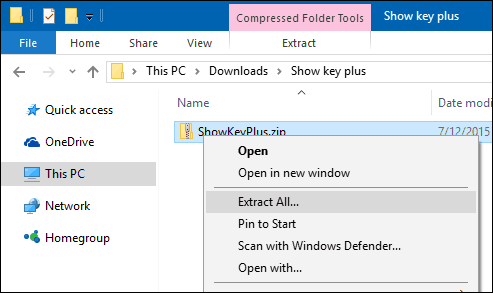
Αμέσως, το ShowKeyPlus θα αποκαλύψει το κλειδί προϊόντος και τις πληροφορίες άδειας χρήσης όπως:
- όνομα προϊόντος
- Αναγνωριστικό προϊόντος
- Το επί του παρόντος εγκατεστημένο κλειδί, το οποίο είναι το γενικό κλειδί προϊόντος που χρησιμοποιείται από τα Windows 10, ανάλογα με την εγκατεστημένη έκδοση.
- Το πρωτότυπο κλειδί προϊόντος. Αυτό μπορεί να είναι το κλειδί προϊόντος λιανικής πώλησης ή OEM του Windows 7 ή Windows 8 πριν από την αναβάθμιση. Αυτό είναι το κλειδί προϊόντος που θέλετε εάν αντιμετωπίζετε ζητήματα ενεργοποίησης προϊόντος στα Windows 10.
- OEM Key OR Retail: Το ShowKeyPlus θα ελέγξει για την παρουσία ενός δείκτη OEM. αυτό είναι το πόσο μεγάλοι πωλητές ονόματος ενεργοποιούν πολλαπλές μηχανές στο εργοστάσιο που εκτελούν τα Windows.
Εάν αντιμετωπίζετε προβλήματα ενεργοποίησης προϊόντος, μόλις χρησιμοποιήσετε το ShowKeyPlus για να βρείτε το αρχικό κλειδί προϊόντος, μπορείτε να το χρησιμοποιήσετε για να ενημερώσετε τις τιμές των κλειδιών προϊόντος στα Windows 10.
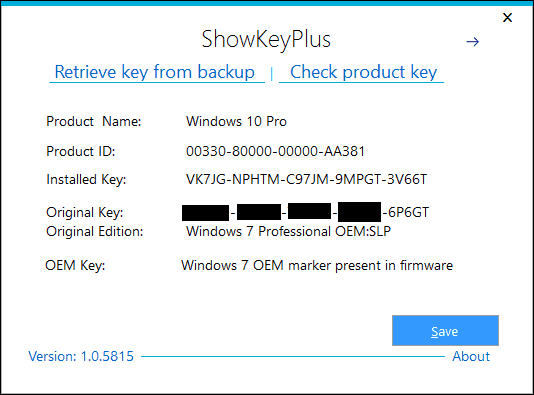
Αντιγράψτε το κλειδί προϊόντος και μεταβείτε στο Ρυθμίσεις> Ενημέρωση & Ασφάλεια> Ενεργοποίηση.
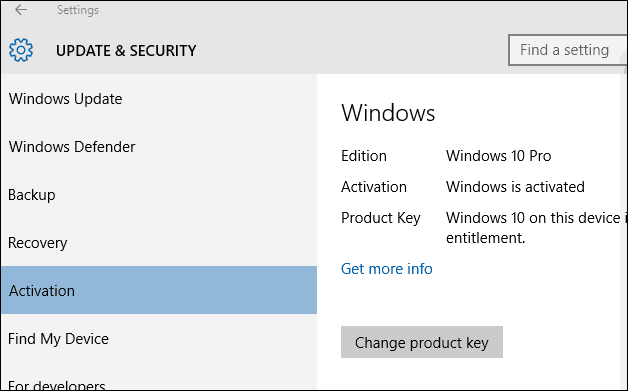
Στη συνέχεια, επιλέξτε το Αλλάξτε το κλειδί προϊόντος κουμπί και επικολλήστε το. Κάντε επανεκκίνηση των Windows 10 και θα πρέπει να ενεργοποιηθεί.
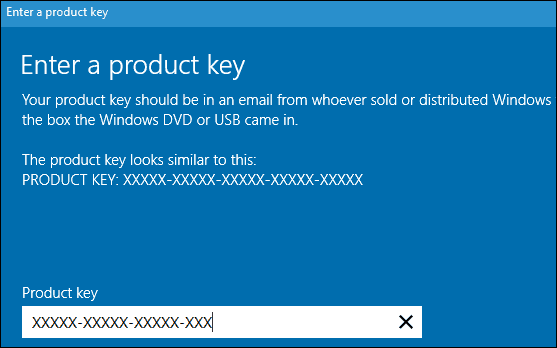
Μπορείτε επίσης να χρησιμοποιήσετε το ShowKeyPlus για να βρείτε το κλειδί προϊόντος σας από ένα αντίγραφο ασφαλείας των Windows και επίσης να επαληθεύσετε σε ποια έκδοση σχετίζεται το κλειδί προϊόντος με τη χρήση του Ελέγξτε το κλειδί προϊόντος λειτουργία. Ένα πολύτιμο κόσμημα στο κουτί εργαλείων τεχνολογίας.
Κάντε λήψη του ShowKeyPlus από το GitHub










Αφήστε ένα σχόλιο